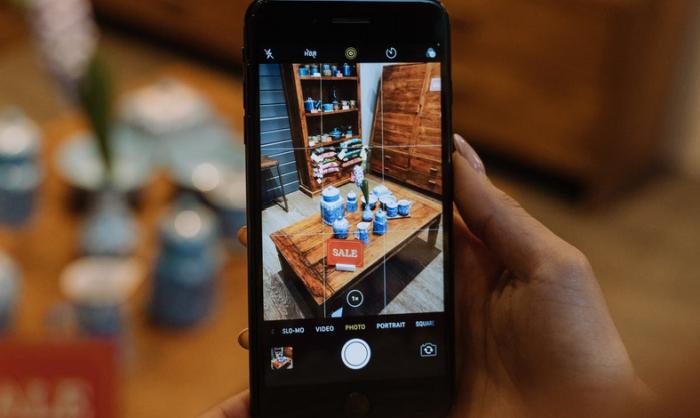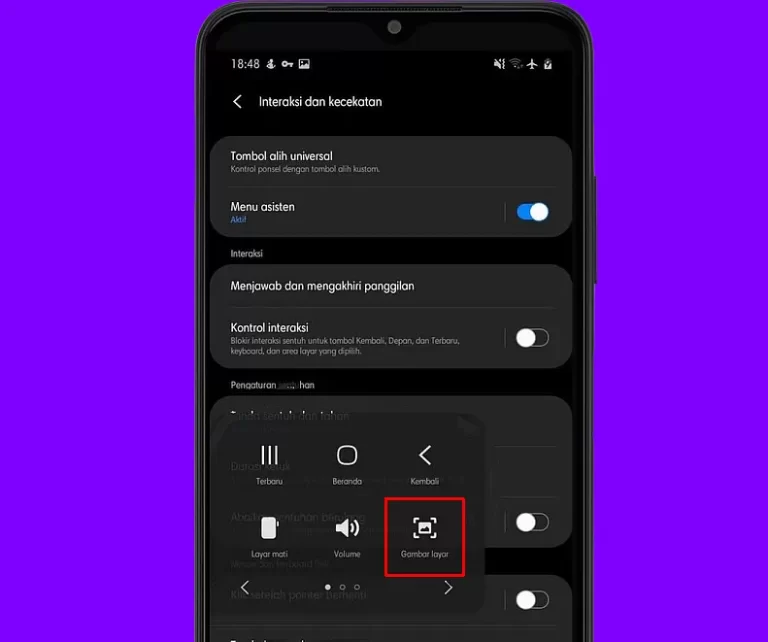Cara Blur Latar Belakang Facetime dan Whatsapp di iPhone
Ingin mengaburkan latar belakang dalam panggilan video Facetime, Whatsapp, Instgram di iPhone? Ini adalah salah satu fitur yang sangat berguna dan menarik yang telah diperkenalkan Apple di iOS 15.
iOS 15 menghadirkan beberapa fitur baru, termasuk beberapa pembaruan FaceTime. Dengan perubahan ini, Apple telah berusaha membuat FaceTime lebih kompetitif dengan aplikasi konferensi video lainnya seperti Zoom dan Skype.
Apple telah menambahkan dukungan untuk Portrait Mode seperti fitur di FaceTime dan aplikasi panggilan video lainnya. Dengan fitur ini kita sekarang dapat mengaburkan background panggilan video tidak hanya di FaceTime saja, tetapi juga saat panggilan video di aplikasi pihak ketiga seperti WhatsApp, Instagram, Messenger, dan lain sebagainya.
Fitur ini cukup berguna untuk Anda yang sedang berbicara dengan seseorang dan tidak ingin mengganggu privasi Anda. Ini adalah langkah menuju peningkatan FaceTime dan membuatnya lebih cocok untuk digunakan di tempat kerja. Inilah semua yang perlu ketahui tentang fitur Mode Potret di FaceTime di iOS 15.
Cara Blur Background FaceTime
Fitur Mode Potret ini bersama dengan banyak fitur lainnya, membuat aplikasi panggilan video Apple lebih sebanding dengan pesaing seperti Zoom dan Skype.
Berikut cara blur latar belakang Facetime.
- Luncurkan FaceTime di iPhone atau iPad Anda.
- Mulai panggilan video.
- Ketuk Video View di Pojok Kanan Bawah.
- Dari opsi, ketuk ikon Portrait Mode di Pojok Kiri Atas.
Ini akan menerapkan efek Mode Potret, dan latar belakang akan tampak blur.
Cara Mengaburkan Latar Belakang Video Call Whatsapp
Jika ingin memburamkan latar belakang di aplikasi panggilan video lain seperti WhatsApp, Snapchat, dll., berikut cara melakukannya:
- Selama panggilan video di aplikasi apa pun, buka Center Control.
- Untuk membuka pusat kendali di iPhone dengan TouchID, geser ke atas dari bagian bawah layar.
- Untuk membuka pusat kendali di iPhone dengan FaceID, geser ke bawah dari sudut kanan atas.
- Long Press atau 3D Touch pada ikon Video Effects
- Ketuk Portrait untuk mengaktifkan efek mode potret.
- Kemudian ketuk di mana saja pada layar untuk kembali ke panggilan.
Fitur ini merupakan perubahan yang disambut baik dan membantu facetime Apple bersaing dengan aplikasi konferensi video lainnya seperti Zoom, Google Meet, dll.
iPhone yang didukung
Sayangnya, fitur ini tidak didukung di semua iPhone. Fitur ini hanya didukung pada iPhone yang memiliki chip A12 Bionic ke atas. Pada dasarnya, untuk menggunakan fitur ini, Anda memerlukan iPhone XS atau yang lebih baru. Dan tentu saja, Anda memerlukan iOS 15.
Berikut adalah daftar semua perangkat yang dapat menggunakan fitur ini:
- iPad (Generasi ke-8 atau lebih baru)
- iPhone XR, XS, XS Max
- iPhone SE (Generasi ke-2)
- iPhone 11, 11 Pro, 11 Pro Max
- iPhone 12, Mini, 12 Pro, 12 Pro Max
Sayangnya, jika Anda tidak memiliki perangkat yang disebutkan di atas, Anda tidak akan dapat menggunakan fitur ini.
Kesimpulan
Apple telah memamerkan fitur ini selama konferensi WWDC tahunan mereka di mana mereka mengungkapkan pembaruan perangkat lunak utama mereka yang akan datang. Fitur ini adalah salah satu dari sekian banyak fitur yang dipamerkan selama acara WWDC dan fitur ini sangat membantu jika Anda ingin menghadiri panggilan video cepat dan tidak punya waktu untuk memperbaiki latar belakang Anda.
Apa pendapat Anda tentang fitur-fitur baru ini? Apakah menurut Anda FaceTime Apple sekarang cocok dengan aplikasi panggilan video lainnya? Bagikan pemikiran Anda di komentar di bawah.
Anda juga perlu mengetahui tentang Cara Menonaktifkan Fitur Night Mode di Kamera iPhone seperti yang sudah di jelaskan M3dCam sebelumnya. Jika masih memiliki pertanyaan, tinggalkan komentar di kotak yang kami sediakan.